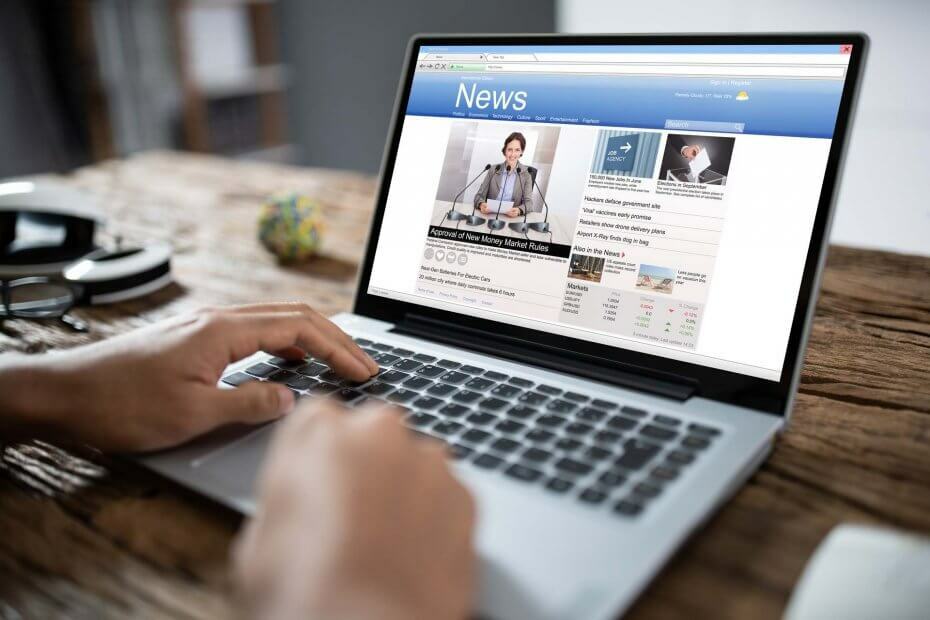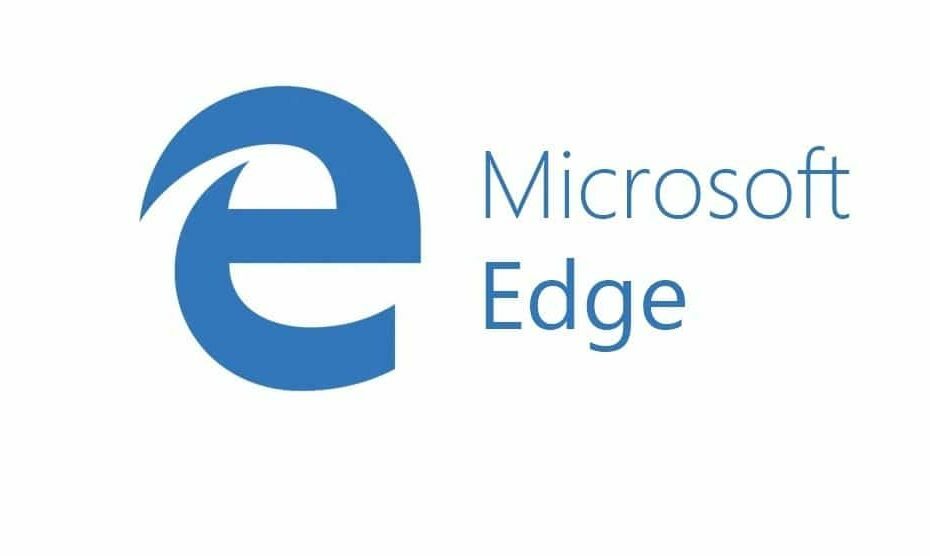
Microsoft Edge är den snabbaste webbläsaren som Microsoft någonsin har skapat. Eller åtminstone det är vad företaget gillar att tänka trots att många användare förmodligen inte håller med den första meningen och rapporterar att Edge ofta tar mer än fem sekunder för att ladda sidor. Detta händer oavsett hur webbsidan laddas när användare öppnar en ny flik eller klicka på en länk.
Intressant nog, denna fråga påverkar inte webbläsare från tredje part:
Afer Fall Creators Uppdaterar installationen, EDGE fördröjs några sekunder innan en sidladdning startas, i en ny flik eller efter att du har klickat på en länk. Några idéer om vad kan det vara? Det fungerade bra precis före uppgraderingen. Chrome fungerar perfekt i samma maskin.
Om du upplever samma fel, här är stegen för att åtgärda det.
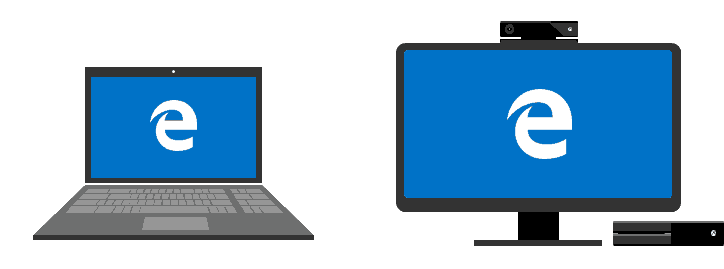
Så här fixar du långsam sidläsning av Edge
1. Starta om din dator och öppna Microsoft Edge igen. Denna enkla åtgärd kan lösa allmänna Edge-problem.
2. Rensa webbhistorik. Din webbläsare sparar automatiskt tillfälliga internetfiler så att sidor laddas snabbare. Dessa filer ackumuleras dock med tiden och kan sakta ner din webbläsare.
Här är stegen att följa för att rensa cache på Microsoft Edge:
- Välj Hub> Historik> Rensa all historik.
- Välj Sökhistorik och cachade data och filer och välj sedan Rensa.
3. Reparera eller återställ Microsoft Edge. Med reparationsalternativet kan du ta bort skadade filfel som kan göra att Edge blir långsammare. Å andra sidan kommer återställning av webbläsaren att ta bort din historik, kakor och eventuella inställningar som du kan ha ändrat.
Båda alternativen är tillgängliga i Inställningar> Appar> Microsoft Edge> Avancerade alternativ.
Har du stött på andra Edge-problem efter uppgradering till den senaste Windows 10-versionen? Berätta mer om din upplevelse i kommentarerna nedan. Du kan också lista de felsökningssteg som du följde för att åtgärda problemet.